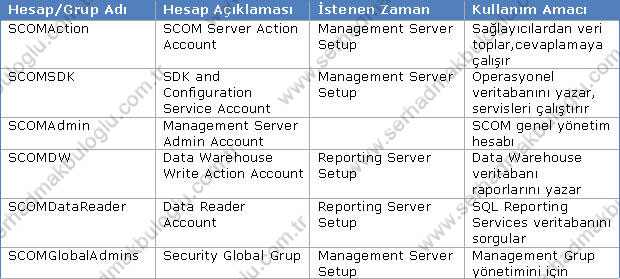System Center Operations Manager 2007 Reporting Server Kurulumu
Hepinize Merhaba,Operations Manager ile alakalı yeni bir makalede yine birlikteyiz.Önceki bölümlerde server rolleri,komponentleri,kurulum ve konfigürasyonundan bahsetmiştik. System Center ürün ailesinin bu üyesi ile alakalı bu bölümde,Reporting Server rolünün nasıl kurulacağına bakacağız.
SQL Server 2005 SP1,SP2 veya üzeri bir versiyona kurulan Operations Manager rolüdür.Aynen isminden ve üzerinde yüklü olan uygulamadan da anlaşılabileceği gibi bizim düzenli olarak raporları kaydettiğimiz makinadır.Daha doğrusu agentlardan gönderilen bilgilerin kaydedildiği Operations Master rolüdür.SQL Server üzerindeki raporlama şablonları aracılığıyla günlük,haftalık,aylık olarak düzenli bir şekilde raporlar alabilmekteyiz.SCOM’un Operation Console,Operational Database ve Root Management Server rollerinin yüklü olduğu makinaya kurulabileceği gibi,başka bir fiziksel makinayada kurulabilmektedir.Tabi ki performansı etkiliyen en önemli rollerden biridir.Bundan dolayı tavsiye olarak SCOM dışında ayrı bir makinaya kurulmasında fayda var.Ancak şart değildir.Örneğin,CPU Usage’i %60’ın üzerinde olan serverların raporunun hazırlanması için SQL server aracılığıyla agentlardan gönderilen bilgiler çekilerek daha anlaşılır bir hale getirilebilir.Buda bize daha kolay takip için güzel rapor seçenekleri sunmaktadır.Kurulum aşamasına geçmeden önce ilk olarak yazılımsal ve donanımsal gereksinimlerimize göz atalım.Tabi ki hangi işletim sistemlerinin desteklendiğinide bilmekte fayda var.
Yazılımsal Gereksinimler:
●SQL Server 2005 Standart,Enterprise SP1 veya SP2
●.Net Framework 2.0 veya .Net 3.0
●Microsoft Core XML Services (MSXML) 6.0
Donanımsal Gereksinimler:
●2.8 GHz veya daha hızlı bir işlemci
●4 GB of RAM
●NTFS ile formatlanmış 100 GB’lık boş disk alanı
Desteklenen İşletim Sistemleri:
●Windows Server 2003 Standart,Enterprise,Datacenter SP1 veya SP2(X86/X64)
●Windows Server 2003 R2 Standart,Enterprise,Datacenter SP1 veya SP2(X86/X64)
●Windows Server 2008 Standart,Enterprise,Datacenter SP1(X86/X64)
İlk olarak bir hatırlatma yapalım.Operations Manager makale serisinin ilk bölümümünde(SCOM Kurulumu-Bölüm 1 Makalesi)yani kurulum sırasında 5 adet kullanıcı hesabı oluşturmuştuk.Neden Administrator kullanmayıp bu hesapları kullanacağımızıda yine o makalede açıklamıştım.Bu hesaplardan 3 tanesini kurulum sırasında kullanmıştık.Geriye kalan 2 tane kullanıcı hesabını ise Reporting kurulumunda kullanacağız.Daha iyi hatırlamak için Aşağıdaki taboluyu inceleyebilirsiniz.
System Center Operations Manager 2007 Reporting Server Kurulumu
1)Evet Arkadaşlar,SCOMAdmin isimli kullanıcı ile oturum açıyoruz.Ve SCOM Cd’sini takıp setup’ı çalıştırıyoruz.Kurulumu yapmadan önce ilk olarak gereksinimlerimizin tam olduğuna dair Check Prerequisites yapmanızda fayda var.

2)Kuracağımız Server rolleri ve komponentlerini seçiyoruz.Reporting Server kurulumu yapacağımızdan dolayı Reporting ve DataWareHouse’u seçip Check butonuna basıyoruz.
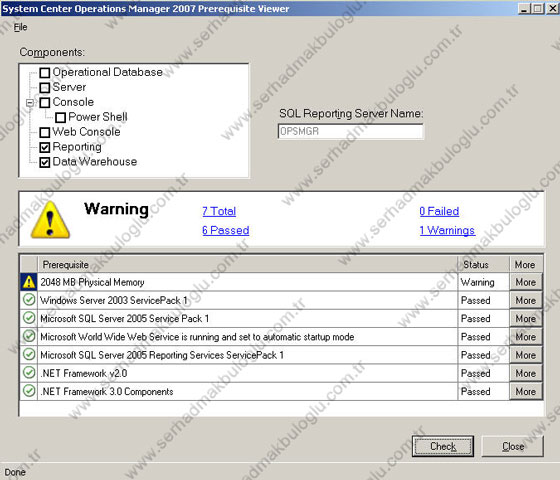
3)Görüldüğü üzere,2 GB’lık RAM dışındaki bütün herşeyimiz tam.Biliyorsunuz ki minumum donanımsal gereksinim olarak 4 GB’lık ram gerekmektedir.Ama bu 2 GB RAM’de çalışmayacağı anlamına gelmez.Bunun dışında Service Pack,SQL Server,.Net Framework gibi bileşenleri daha önceden kurdum.Bu uygulamaların kurulumu standart next next kurulumu olduğundan dolayı ve makaleyi uzatmamak için bahsetmiyorum.Hepinizin kurabileceği şeyler olduğunu düşünüyorum…Peki test aşamasını bir kenara bıraktıktan sonra setup wizard’ı tekrar çalıştırıp kurulumu başlatabiliriz.
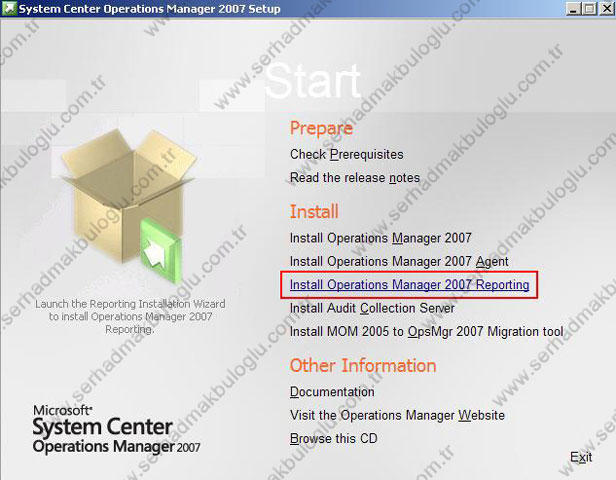
4)Karşımıza gelen Welcome ekranında next diyerek devam ediyoruz.
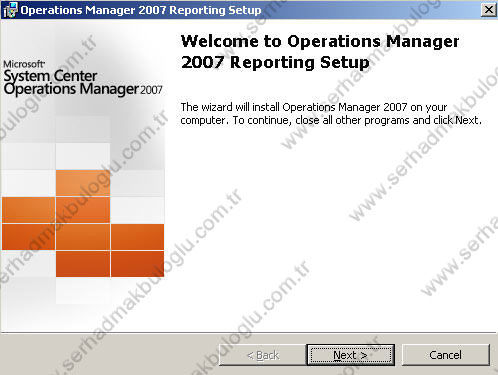
5)Lisans anlaşmasını kabul ediyoruz ki başka bir şansımız yok…
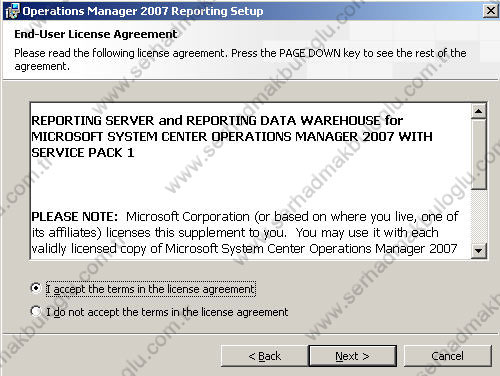
6)Bu ekranda hernagi bir bilgi girebilirsiniz.Örneğin,Kurulumu yapan kişi ve organizasyon isminiz.
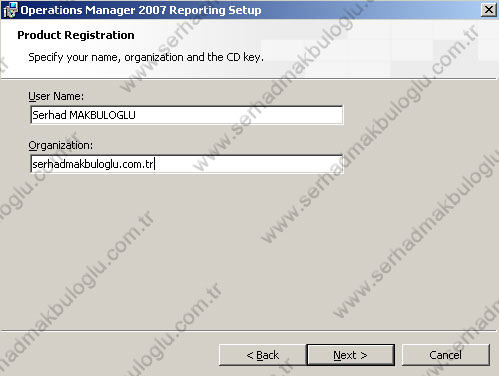
7)Karşımıza gelen bu bölümde kuracağımız bileşenleri seçiyoruz.İlk başta check yaptığımız roller ve bileşenleri seçebiliriz.

8)Check aşamasında bir warning(2 GB RAM) olduğuna dair bir uyarı penceresi gelmektedir.Next diyerek devam edebiliriz.
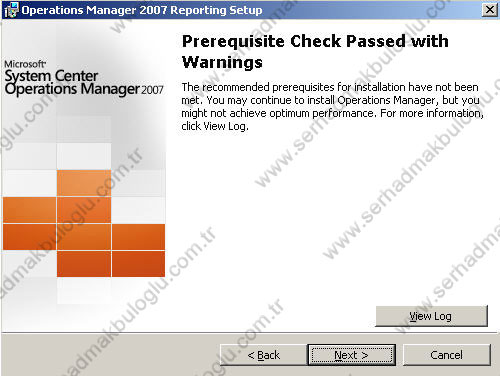
9)Kurulumu yapacağımız Root Management Server makinasının ismini belirtiyoruz.Yani şu an üzerinde çalıştığımız OPSMGR isimli makina.
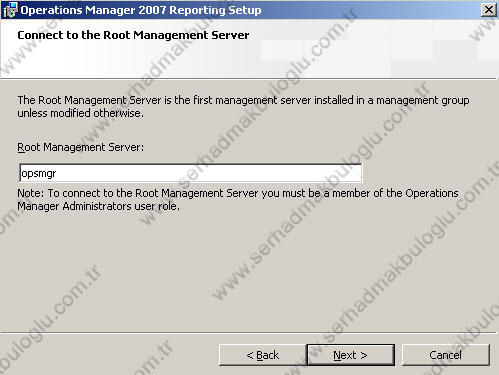
10)SQL Server databaseinin kurulacağı makinayı seçiyoruz.SQL Server’ın yönetimi için tanımlanan port 1433’dür.Standart olarak gelmektedir.Eğer isterseniz değiştirebilirsiniz.
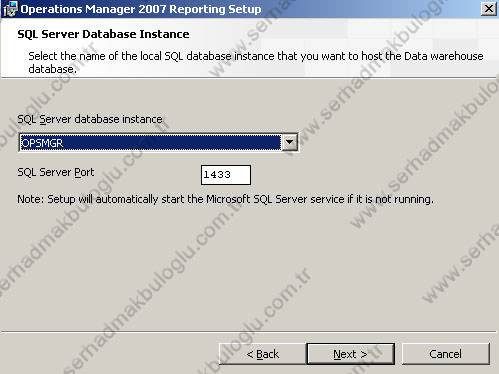
11)Bu ekranda,SQL database ismi ve boyutunu belirliyoruz.İsim olarak Operations Manager ve boyut olarak da 1 GB’lık bir alan belirledim.
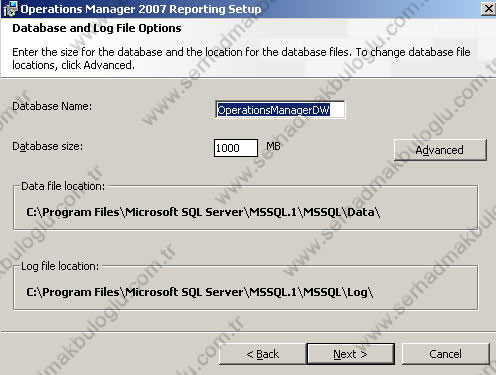
12)Bu bölümde ise SQL Server servisinin kurulacağı makinayı seçiyoruz.Tabi ki biz senaryomuz gereği bütün rolleri tek bir makinaya kurduğumuzdan dolayı yine Opsmgr isimli makinamızı seçip devam edebiliriz.
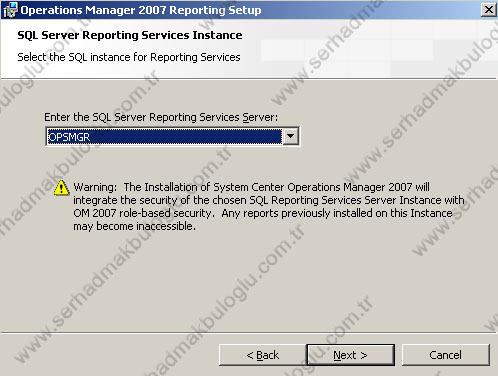
13)Evet geldik daha önceden oluşturduğumuz kullanıcı hesaplarını kullanmaya.SQL Server Database’inde yazma ve okuma işlemini yapıcak olan kullanıcı hesabımızı belirtiyoruz.
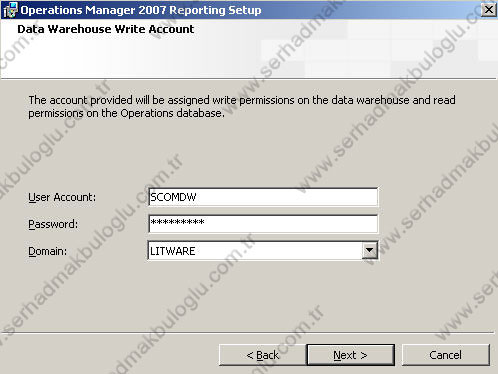
14)SQL Server servisi ile Root Management Server’ın birbirleriyle etkileşimli bir şekilde sorgu atmalarını yönetmek için Data Reader Accountumuzu yazıyoruz.
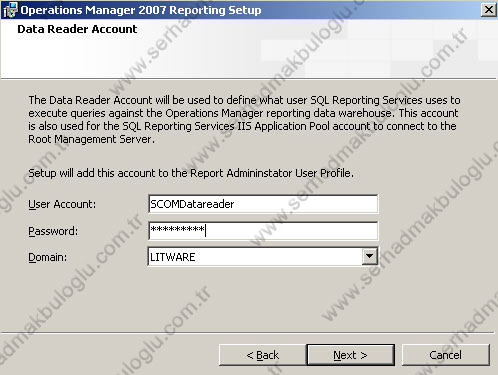
15)Operations Manager tarafında oluşan hataların Microsoft’a gönderilip gönderilmeyeceğini ayarlayabiliriz.Yani Error Reporting.
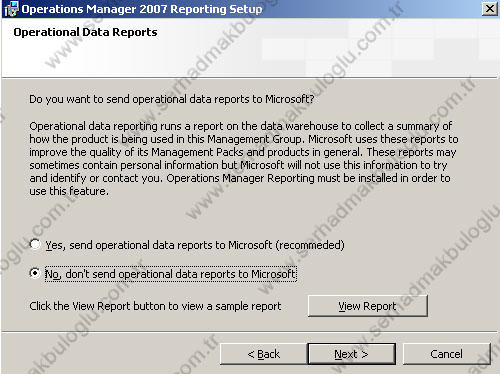
16)Install diyerek kurulumu başlatabilirsiniz.
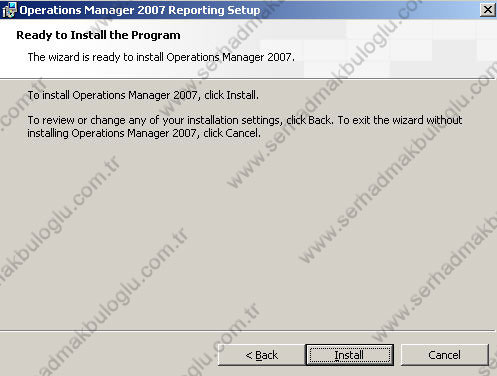
17)Kısa bir kurulum sürecinden sonra Finish diyerek kurulumu sonlandıralım.
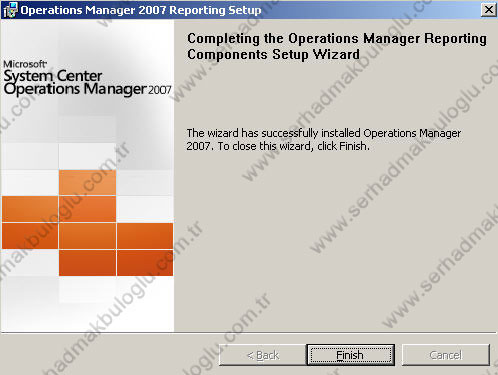
18)Karşımızda Operations Manager arayüzü.Reporting bölümümüz gelmiş.Artık raporlama ile alakalı bütün yönetimsel işlemlerimizi bu kısımdan yapacağız.
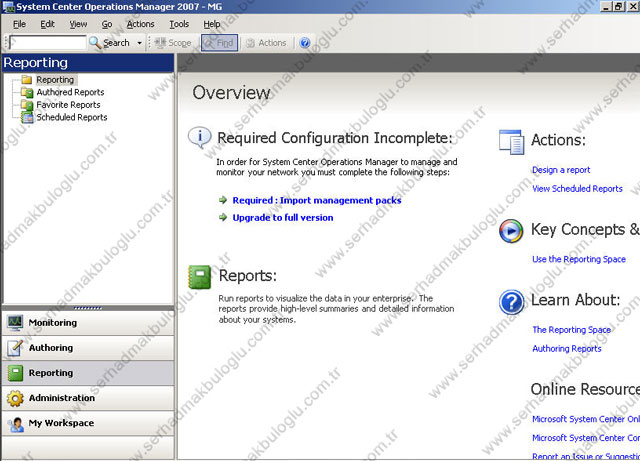
Evet Dostlar,Operations Manager ile alakalı bir makalenin daha sonuna geldik.Bu bölümde Operations Manager komponentlerinden olan Reporting Server’ın nasıl kurulacağına baktık.Bu rolü kurduğumuza göre bundan sonraki bölümlerde raporlama şablonlarını kullanarak günlük,haftalık,aylık raporları nasıl oluşturabileceğimizi inceleyeceğiz.Bir başka makalede tekrar görüşmek üzere,
Hoşçakalın…